So verwenden Sie den Google Play Pass
Google Play Pass ist ein monatlicher Abonnementdienst, der unbegrenzten Zugriff auf Hunderte von Android-Spielen bietet (hier ist eine Liste der beste Google Play Pass-Spiele) und andere Apps für etwa 5 US-Dollar pro Monat. Diese Play Store-Titel sind werbefrei und enthalten keine In-App-Käufe, und dem Katalog werden regelmäßig weitere Spiele hinzugefügt.
Google Play Pass-Abonnements stehen nur Nutzern mit Sitz in den USA zur Verfügung.
Erstellen eines Google Play Pass-Abonnements
Der Anmeldeprozess für den Google Play Pass ist ziemlich einfach und eine kostenlose 10-Tage-Testversion ist Angebot für Gamer und App-Fanatiker, die den Dienst vor dem Ausgeben testen möchten irgendein Geld.
Tippen Sie auf die Spielladen Symbol auf dem Startbildschirm Ihres Smartphones oder Tablets, um die Google Play Store App zu starten.
Wählen Sie die drei horizontalen Linien Speisekarte Symbol in der oberen linken Ecke.
-
Wenn das Slide-Out-Menü angezeigt wird, tippen Sie auf Spielpass.
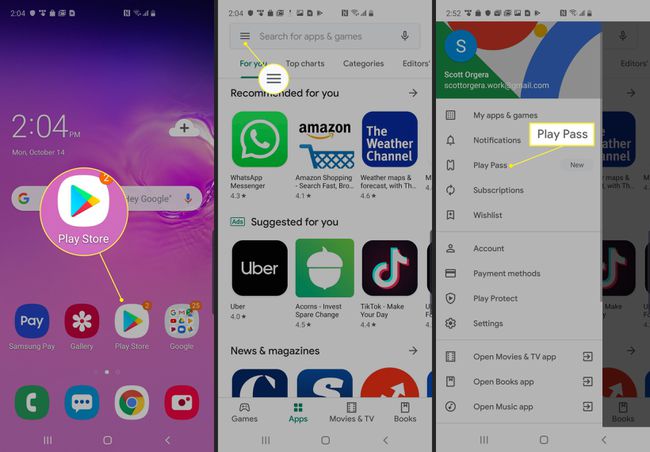
Zapfhahn Kostenlos testen.
Die Bedingungen Ihres Play Pass-Abonnements werden angezeigt. Geben Sie Ihre Google Pay-Daten ein, wenn Sie dazu aufgefordert werden, und tippen Sie auf ABONNIEREN.
-
Geben Sie das Passwort Ihres Google-Kontos ein und tippen Sie auf VERIFIZIEREN.
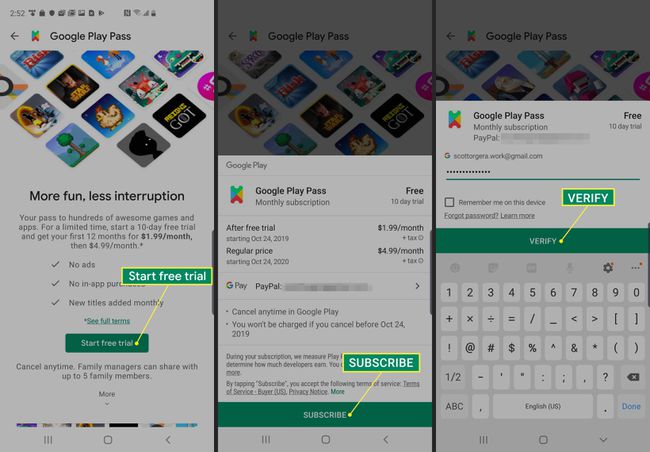
-
Wenn die Anmeldung erfolgreich war, wird kurz eine Bestätigungsnachricht angezeigt, gefolgt vom Bildschirm „Willkommen bei Play Pass“.
Wenn Sie sich entscheiden, Ihr Play Pass-Abonnement nicht zu behalten und für den ersten Monat keine Rechnung gestellt werden soll, müssen Sie vor dem Ablaufdatum der 10-tägigen Testversion kündigen.
So verwenden Sie den Google Play Pass
Sobald Ihr Abonnement aktiv ist, ist es an der Zeit, die riesige Bibliothek mit Android-Spielen und -Apps zu erkunden, die Ihnen jetzt zur Verfügung stehen.
Zapfhahn Spielladen auf dem Startbildschirm Ihres Geräts.
-
Der Google Play Store startet mit dem neuen Spielpass Registerkarte standardmäßig aktiv.
Wenn Ihr Google-Konto in der Rolle des Familienadministrators eingerichtet ist, können Sie Ihrem Play Pass-Abonnement bis zu fünf weitere Nutzer hinzufügen. Um mit dem Hinzufügen zu beginnen, tippe auf Aufstellen (befindet sich am oberen Rand des Willkommensbildschirms) und befolgen Sie die Anweisungen des Familienplans.
Der Play Pass-Tab enthält alle Apps, die Ihnen jetzt zur Verfügung stehen, geordnet nach Kategorie und Beliebtheit. Um mehr über eine bestimmte App zu erfahren, tippen Sie auf ihr Miniaturbild.
-
Auf der Detailseite der App werden Informationen zum jeweiligen Titel angezeigt, darunter Vorschaubilder und Videoclips, Benutzerbewertungen, Anzahl der Downloads und vieles mehr. Sie werden auch feststellen, dass alle Apps, an die Kosten angehängt sind, durch die Listenpreis, was bedeutet, dass es mit Ihrem Abonnement kostenlos ist.
Wenn Sie eine dieser Apps ausprobieren möchten, tippen Sie auf Installieren.
-
Der Echtzeitstatus des Download- und Installationsprozesses wird oben auf dem Bildschirm angezeigt. Wenn die Installation abgeschlossen ist, tippen Sie auf Offen um Ihre neue App zu starten.

Nicht alle Angebote im Google Play Store fallen unter Ihr Play Pass-Abonnement. Um eine versehentliche Abrechnung zu vermeiden, überprüfen Sie die Details und Listenpreis bevor Sie eine neue App installieren.
